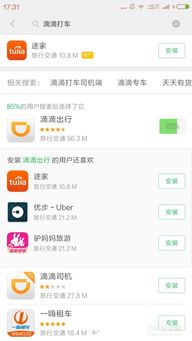32位如何装64位系统,全面指南
时间:2024-11-11 来源:网络 人气:
32位系统升级至64位系统:全面指南
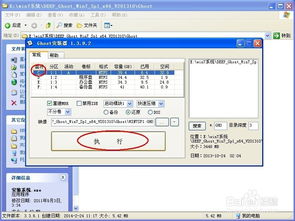
随着计算机硬件的不断发展,64位系统因其更高的性能和更大的内存支持而越来越受欢迎。如果你正在使用32位系统,并且想要升级到64位系统,以下是一篇全面指南,帮助你顺利完成这一过程。
一、确定硬件支持
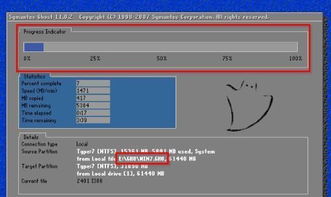
在开始升级之前,首先需要确认你的电脑硬件是否支持64位系统。具体步骤如下:
右键点击“我的电脑”,选择“属性”。
在系统窗口中,找到“系统”部分,查看“系统类型”。
如果显示的是“32位操作系统”,则需要检查CPU是否支持64位。
右键点击“我的电脑”,选择“设备管理器”,找到“处理器”。
查看CPU型号,并在网上搜索其是否支持64位。
二、下载64位系统镜像

官方网站:直接从微软官方网站下载64位系统镜像。
镜像站点:如百度网盘、迅雷等,搜索“64位系统镜像”即可找到相关资源。
三、制作启动U盘
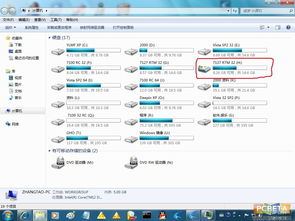
软件:大白菜U盘启动盘制作工具、USBInstaller等。
步骤:
下载并安装U盘启动盘制作工具。
将U盘插入电脑,选择U盘作为启动盘。
选择下载的64位系统镜像文件,开始制作。
四、设置BIOS启动顺序

制作好启动U盘后,需要进入BIOS设置启动顺序,将U盘设置为第一启动设备。以下是一般电脑的设置方法:
重启电脑,在启动过程中按下F2、F10或Delete键进入BIOS设置。
找到“Boot”或“Boot Options”选项。
将U盘设置为第一启动设备。
保存设置并退出BIOS。
五、安装64位系统

完成BIOS设置后,电脑将自动从U盘启动,进入64位系统安装界面。以下是一般安装步骤:
选择“自定义(高级)”安装。
选择要安装系统的磁盘分区,并点击“下一步”。
等待系统安装完成,重启电脑。
六、安装驱动程序

官方网站:访问硬件厂商的官方网站,下载并安装驱动程序。
驱动精灵、驱动人生等驱动管理软件:自动检测并安装硬件驱动程序。
通过以上步骤,你可以在32位系统上成功升级至64位系统。升级后,你的电脑将拥有更高的性能和更大的内存支持,从而更好地满足日常使用需求。
相关推荐
教程资讯
教程资讯排行